Инструкция по эксплуатации Hypertherm ProNest
Страница 11
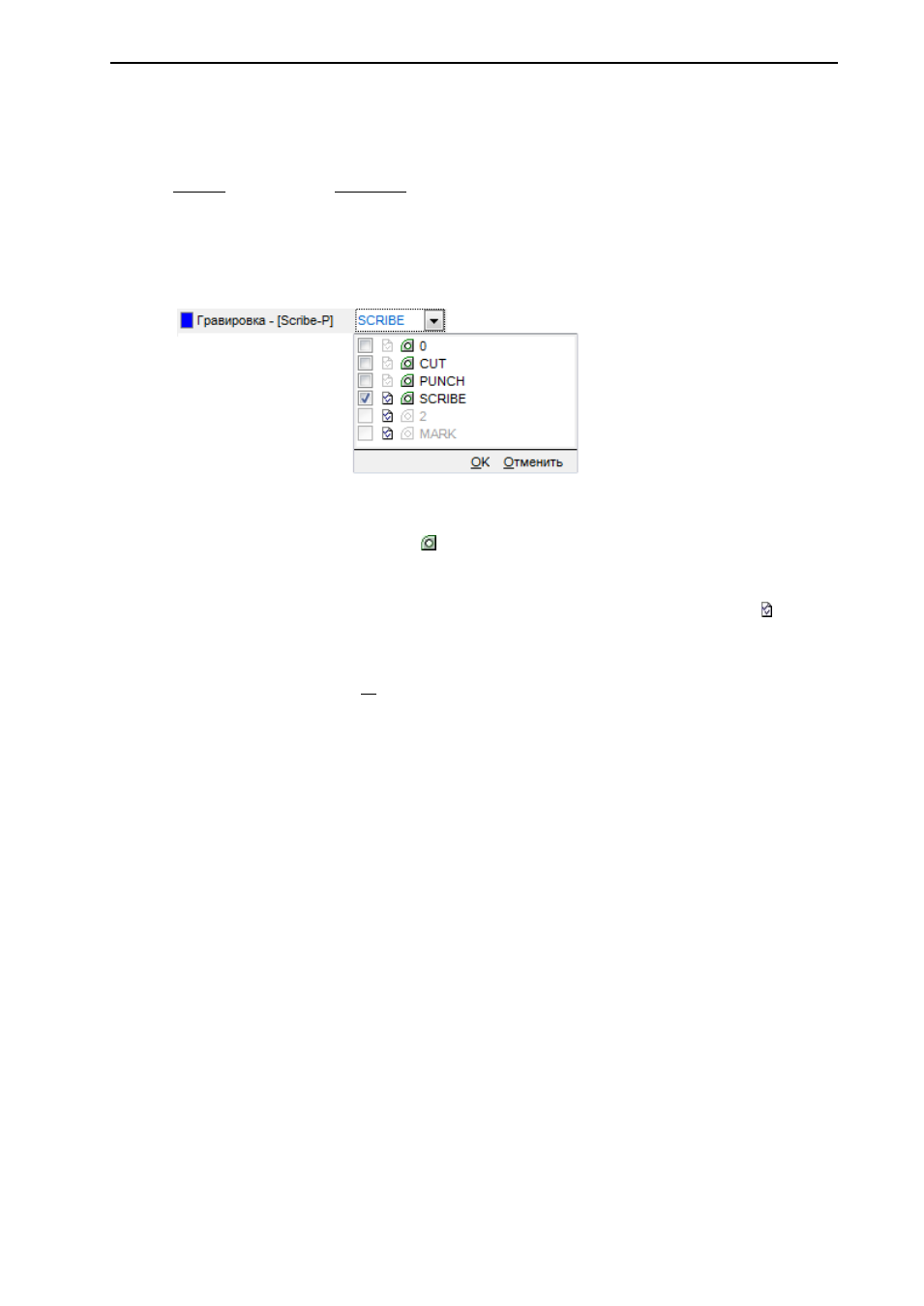
Краткое руководство по установке и использованию ProNest
®
Порядок изменения информации о слое САПР перед добавлением детали
1 После выбора MF2.DXF на панели Свойства откройте вкладку Импорт САПР.
В разделе «Слои САПР» уже будут указанные ниже назначения «процесс-слой».
Процесс
Слой САПР
Cut - [Plasma]
0;CUT
Гравировка - [Scribe-P]
SCRIBE
Также обратите внимание на то, что цвет каждого процесса в режиме предварительного просмотра
отображается слева от названия процесса.
2 Щелкните слово SCRIBE, расположенное в правом столбце, а затем щелкните стрелку «вниз».
При этом отобразится список слоев САПР, обнаруженных в выбранной детали и в настройках машины для
Scribe-P. В приведенном выше примере для MF2.DXF обнаружены следующие слои: 0, CUT (РЕЗКА), PUNCH
(ШТАМПОВКА) и SCRIBE (ГРАВИРОВКА). Обратите внимание на то, что рядом с каждым из названий слоев
имеется небольшое изображение детали (
). Данное изображение указывает на то, что в детали обнаружен
слой. Другие названия слоев могут отображаться без изображения детали, т. к. они были назначены процессу в
качестве проектировки слоев по умолчанию. Назначения слоев по умолчанию определяются настройками
машины. На приведенном выше рисунке слои SCRIBE, 2 и Mark были указаны в настройках назначения слоев по
умолчанию для Scribe-P. Рядом с названиями слоев находится миниатюрное изображение настроек ( ). При
выборе MF2.DXF в первый раз SCRIBE является единственным слоем, спроектированным на процессе Scribe-P,
т. к. это является единственным названием слоя, обнаруженного как в детали, так и в настройках оборудования
для Scribe-P.
3 Снимите флажок SCRIBE (но не выбирайте OK или Отменить).
Обратите внимание на то, что при снятии флажка SCRIBE исчезнут синие линии гравировки в режиме
предварительного просмотра. Это означает, что если нажать кнопку ОК, а затем добавить деталь, информация
на слое SCRIBE не будет импортирована в программу ProNest. Если название слоя не включено в процесс, то
таким образом программа ProNest не примет во внимание содержание данного слоя. Также обратите внимание
на то, что нельзя выбрать 2 или Mark, поскольку эти слои не найдены в детали.
4 Установите флажок SCRIBE и нажмите кнопку ОК.
Перед добавлением детали в список деталей обычно изменяются значения свойств на вкладках
«Раскрой» и «Импорт САПР». Чаще всего требуется изменить количество деталей и материал (хотя
данные значения можно изменить и после добавления деталей).
Порядок назначения количества и материала детали
1 Убедитесь, что в разделе «Источники детали» выбран файл MF2.DXF.
2 На панели Свойства откройте вкладку Раскрой.
3 Измените значение поля Обязательное на 5.
Обратите внимание, что для настройки Материал данной детали установлено значение MS
10,00 мм, поскольку оно было задано по умолчанию при создании задания.
9